NB!: Varukoopia põhjal märkmete taastamiseks peate esmalt märkmiku varundama.
-
Valige menüü Fail ja valige Teave.
-
Valige Ava varukoopiad, liikuge märkmetele, mille soovite taastada, ja valige Ava.
-
Paremklõpsake taastatud jaotist või lehti ja valige kopeeri, et paigutada need soovitud märkmikku.
-
Kui märkmed on taastatud, paremklõpsake varundatud jaotist ja valige Sule.
Lehtede või jaotiste taastamiseks lugege teemat Kustutatud lehe või jaotise taastamine.
OneNote’i veebirakendus ei saa praegu käsitsi ega automaatselt varundada. Kuid kõiki oma töö varukoopiaid saate säilitada OneNote töölauarakenduses.
-
Töölauarakenduse avamiseks valige lindi ülaosas Redigeerimine ja seejärel käsk Ava töölauarakenduses.
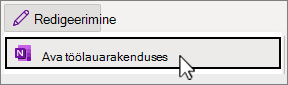
Kas teil pole rakendust? Hankige see Microsoft Store'ist tasuta.
NB!: Varukoopia põhjal märkmete taastamiseks peate esmalt märkmiku varundama.
-
Valige menüü Fail ja seejärel käsk Ava varukoopiad.
-
Valige navigeerimispaanil Varukoopiad .
-
Liikuge märkmikku ja jaotisse, mille soovite taastada, ja valige Ava.
-
Klõpsake navigeerimispaanil soovitud jaotist ja valige Kopeeri jaotis asukohta.
-
Valige märkmik, millesse soovite märkmiku kopeerida, ja valige Kopeeri.
Lehtede või jaotiste taastamiseks lugege teemat Kustutatud lehe või jaotise taastamine.










